Dell OptiPlex 5055 User Manual [po]
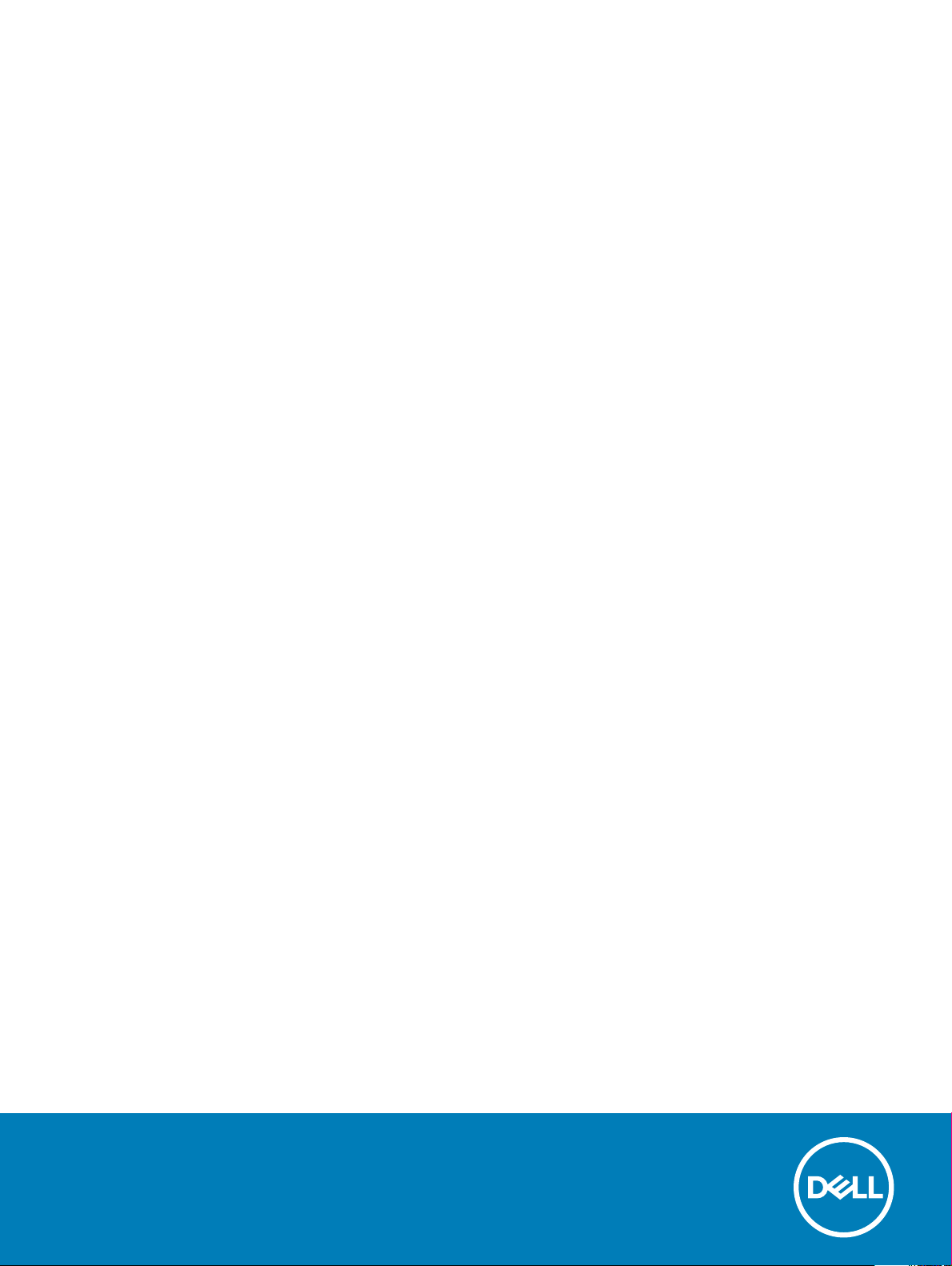
Komputer Dell OptiPlex 5055 w obudowie typu
SFF
Instrukcja użytkownika
Model regulacji: D11S
Typ regulacji: D11S003
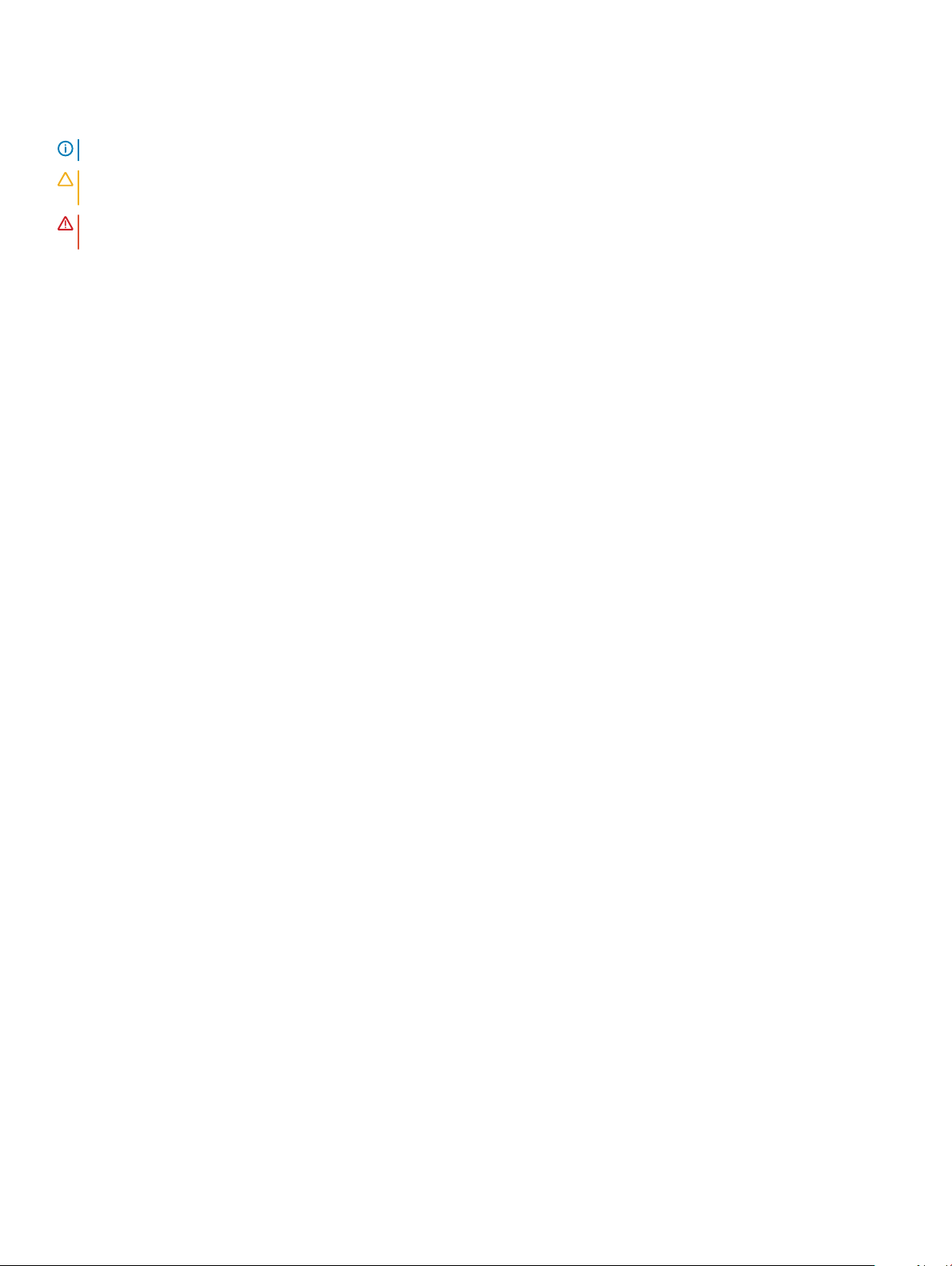
Uwagi, przestrogi i ostrzeżenia
UWAGA: Napis UWAGA oznacza ważną wiadomość, która pomoże lepiej wykorzystać komputer.
PRZESTROGA: Napis PRZESTROGA informuje o sytuacjach, w których występuje ryzyko uszkodzenia sprzętu lub utraty
danych, i przedstawia sposoby uniknięcia problemu.
OSTRZEŻENIE: Napis OSTRZEŻENIE informuje o sytuacjach, w których występuje ryzyko uszkodzenia sprzętu, obrażeń ciała
lub śmierci.
© 2018 Dell Inc. lub podmioty zależne. Wszelkie prawa zastrzeżone. Dell, EMC i inne znaki towarowe są znakami towarowymi rmy Dell Inc. lub jej spółek
zależnych. Inne znaki towarowe mogą być znakami towarowymi ich właścicieli.
2018 - 02
Wer. A00
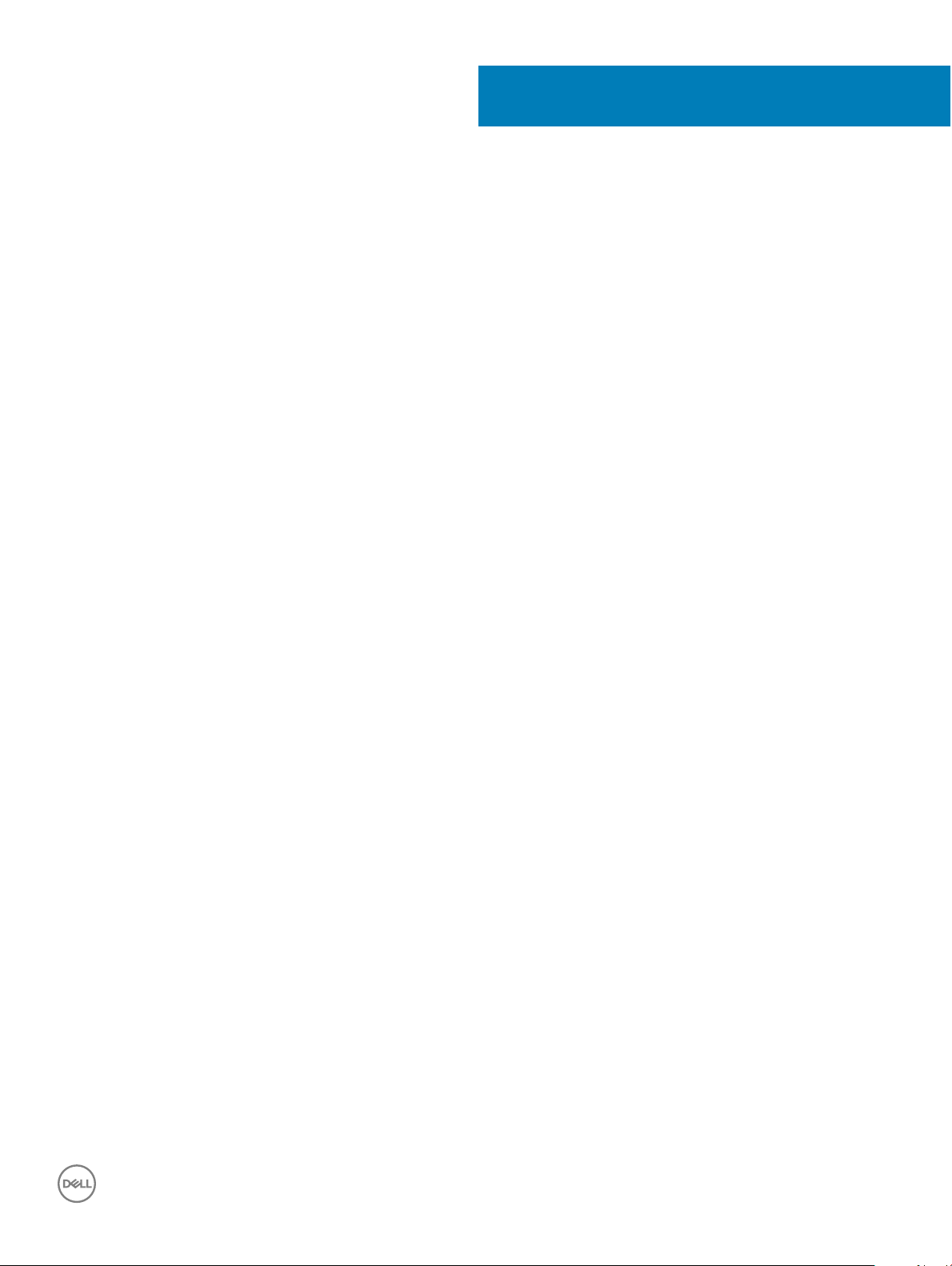
Spis treści
1 Serwisowanie komputera................................................................................................................................6
Instrukcje dotyczące bezpieczeństwa.............................................................................................................................6
Wyłączanie komputera...................................................................................................................................................... 6
Wyłączanie komputera — Windows 10.....................................................................................................................6
Przed przystąpieniem do serwisowania komputera.......................................................................................................7
Po zakończeniu serwisowania komputera.......................................................................................................................7
2 rama montażowa komputera..........................................................................................................................8
Widok obudowy z przodu..................................................................................................................................................8
Widok z tyłu obudowy — układ APU Radeon R7 z serii A........................................................................................... 9
3 Wymontowywanie i instalowanie komponentów........................................................................................... 10
Zalecane narzędzia...........................................................................................................................................................10
Pokrywa tylna....................................................................................................................................................................10
Wymontowywanie pokrywy...................................................................................................................................... 10
Instalowanie pokrywy.................................................................................................................................................12
Pokrywa przednia............................................................................................................................................................. 12
Wymontowywanie pokrywy przedniej......................................................................................................................12
Instalowanie pokrywy przedniej................................................................................................................................ 13
Urządzenie pamięci masowej.......................................................................................................................................... 13
Wymontowywanie zestawu dysku twardego 2,5"..................................................................................................13
Wymontowywanie dysku twardego 2,5" ze wspornika..........................................................................................15
Instalowanie dysku twardego 2,5" we wsporniku...................................................................................................16
Instalowanie zestawu dysku twardego 2,5".............................................................................................................16
Karta rozszerzeń...............................................................................................................................................................16
Wymontowywanie karty rozszerzeń PCIe...............................................................................................................16
Instalowanie karty rozszerzeń PCIe..........................................................................................................................18
Osłona radiatora................................................................................................................................................................18
Wymontowywanie osłony radiatora..........................................................................................................................18
Instalowanie osłony radiatora....................................................................................................................................20
Bateria pastylkowa...........................................................................................................................................................20
Wyjmowanie baterii pastylkowej...............................................................................................................................20
Instalowanie baterii pastylkowej................................................................................................................................21
Napęd dysków optycznych............................................................................................................................................. 21
Wyjmowanie napędu optycznego.............................................................................................................................21
Instalowanie napędu optycznego.............................................................................................................................23
Dysk SSD PCIe M.2......................................................................................................................................................... 24
Wewnętrzne dyski SSD PCIe M.2............................................................................................................................24
Instalowanie dysku SSD PCIe M.2...........................................................................................................................25
Zestaw radiatora...............................................................................................................................................................25
Wymontowywanie zestawu radiatora......................................................................................................................25
Instalowanie zestawu radiatora................................................................................................................................ 26
Procesor............................................................................................................................................................................26
Spis treści
3
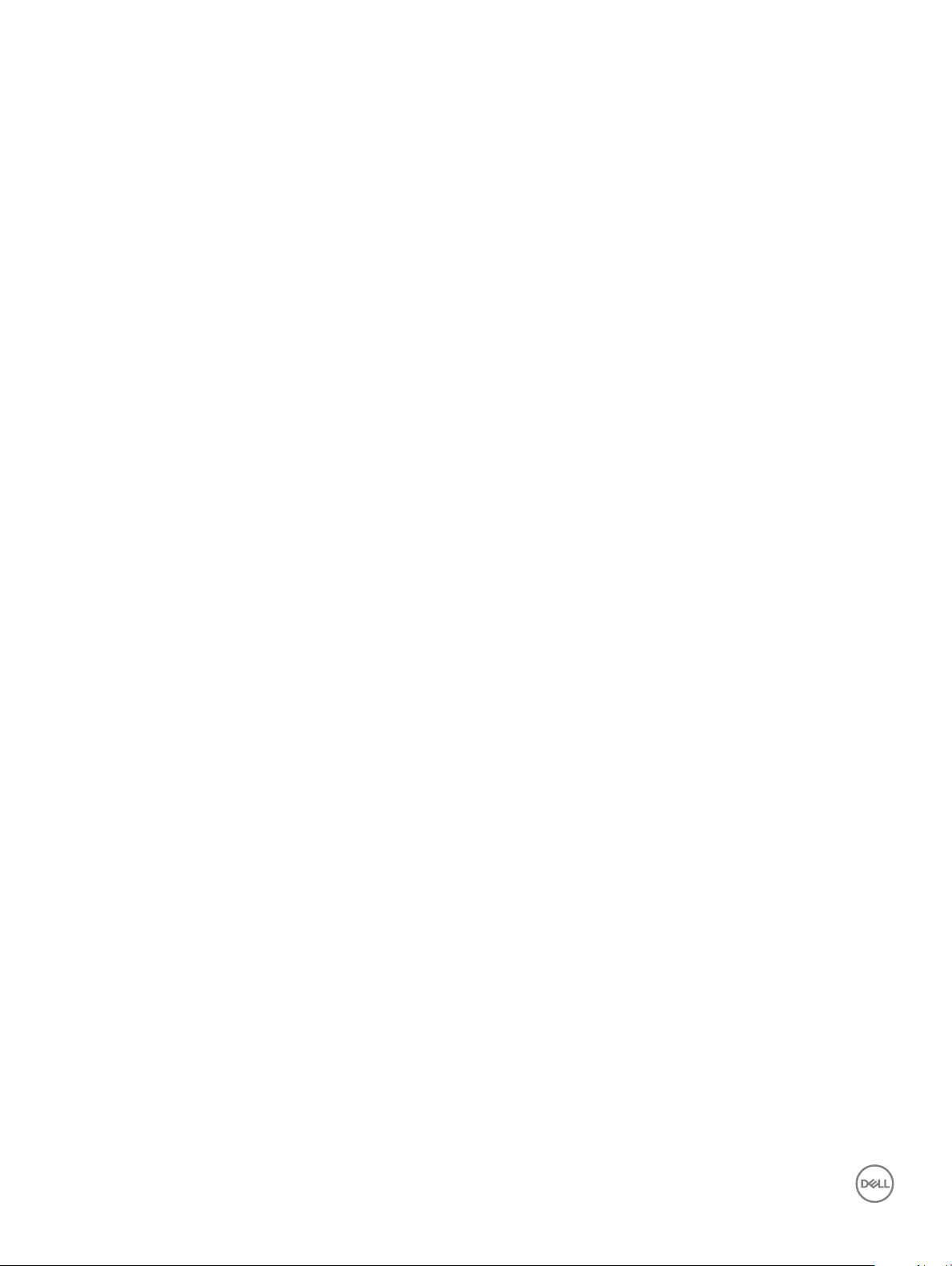
Wymontowywanie procesora................................................................................................................................... 26
Instalowanie procesora.............................................................................................................................................. 27
Przełącznik czujnika naruszenia obudowy....................................................................................................................28
Wymontowywanie przełącznika czujnika naruszenia obudowy........................................................................... 28
Instalowanie przełącznika czujnika naruszenia obudowy......................................................................................29
Moduły pamięci................................................................................................................................................................29
Wymontowywanie modułu pamięci......................................................................................................................... 29
Instalowanie modułu pamięci....................................................................................................................................29
SD...................................................................................................................................................................................... 30
Wymontowywanie czytnika kart SD........................................................................................................................30
Instalowanie czytnika kart SD.................................................................................................................................. 30
Zasilacz...............................................................................................................................................................................31
Wymontowywanie zasilacza......................................................................................................................................31
Instalowanie zasilacza................................................................................................................................................33
Przełącznik zasilania........................................................................................................................................................ 33
Wymontowywanie przełącznika zasilania................................................................................................................33
Instalowanie przełącznika zasilania.......................................................................................................................... 34
Głośnik...............................................................................................................................................................................35
Wymontowywanie głośnika...................................................................................................................................... 35
Instalowanie głośnika................................................................................................................................................. 35
Płyta systemowa..............................................................................................................................................................36
Wymontowywanie płyty systemowej......................................................................................................................36
Instalowanie płyty systemowej.................................................................................................................................40
4 Technologia i podzespoły............................................................................................................................. 42
AMD PT B350..................................................................................................................................................................42
AMD B350.................................................................................................................................................................. 42
Dane techniczne........................................................................................................................................................ 42
AMD Radeon R7 M450...................................................................................................................................................43
Podstawowe dane techniczne................................................................................................................................. 43
AMD Radeon R5 M430...................................................................................................................................................43
Podstawowe dane techniczne................................................................................................................................. 43
Funkcje USB..................................................................................................................................................................... 44
USB 3.1 pierwszej generacji (SuperSpeed USB)....................................................................................................44
Szybkość.....................................................................................................................................................................44
Zastosowania..............................................................................................................................................................45
Zgodność.................................................................................................................................................................... 45
DDR4................................................................................................................................................................................. 46
Szczegółowe informacje na temat modułów DDR4.............................................................................................. 46
Błędy pamięci..............................................................................................................................................................47
5 Program konguracji systemu......................................................................................................................48
Omówienie systemu BIOS...............................................................................................................................................48
Menu startowe...........................................................................................................................................................48
Opcje konguracji systemu.......................................................................................................................................48
Dane techniczne.............................................................................................................................................................. 55
4
Spis treści
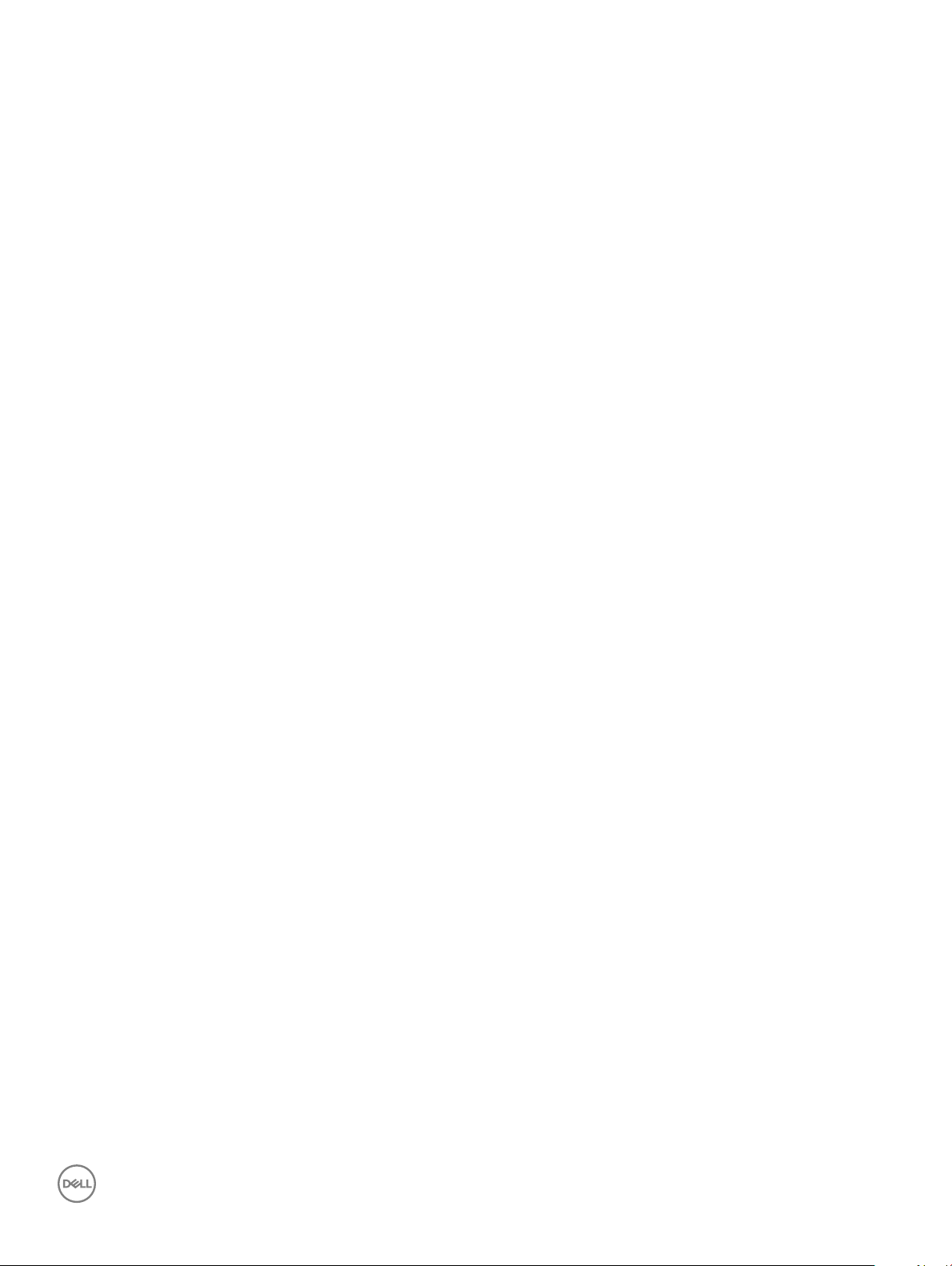
6 Rozwiązywanie problemów..........................................................................................................................59
Program diagnostyczny ePSA (Enhanced Pre-Boot System Assessment).............................................................59
Spis treści 5
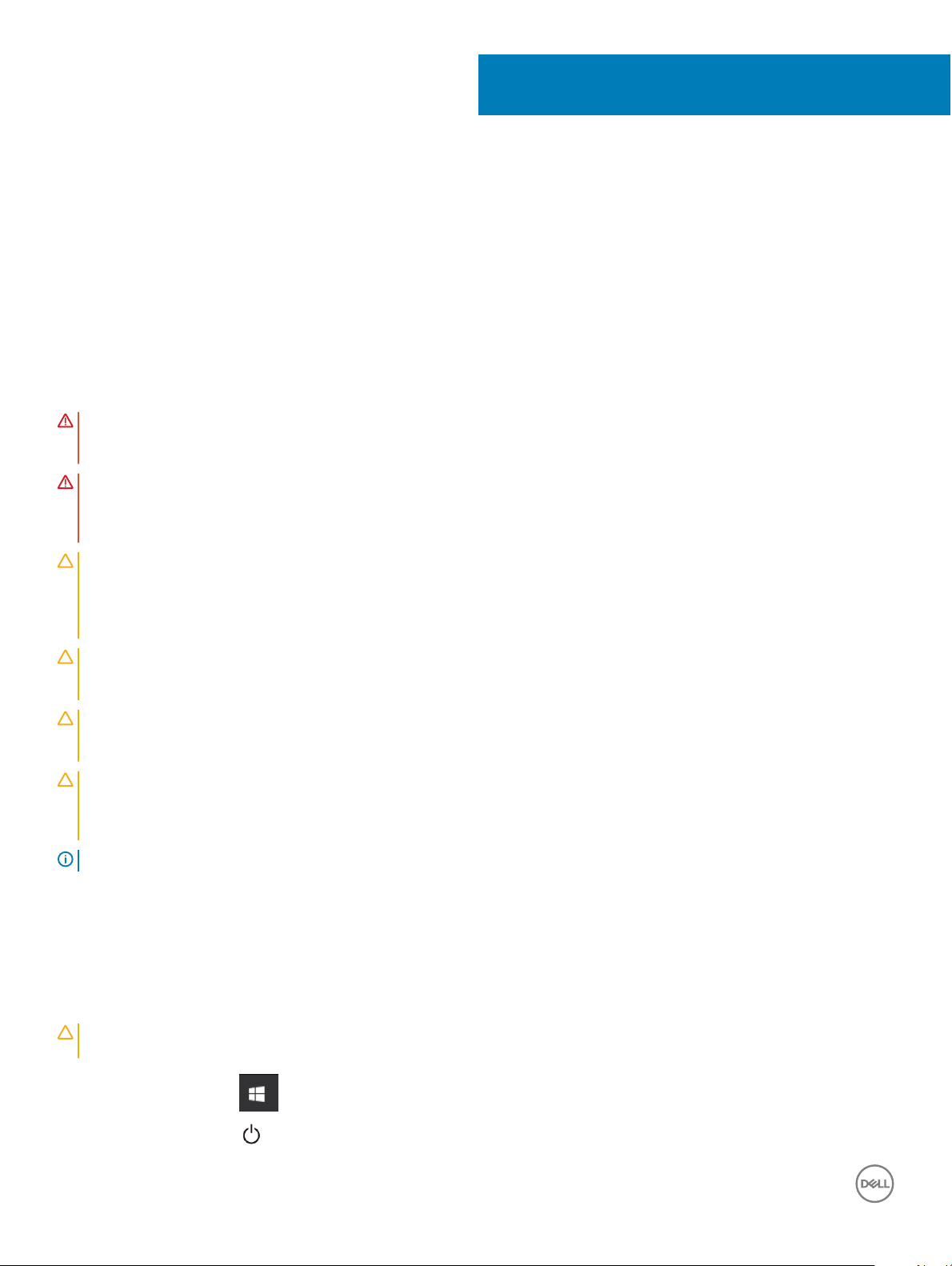
Serwisowanie komputera
Instrukcje dotyczące bezpieczeństwa
Aby uchronić komputer przed uszkodzeniem i zapewnić sobie bezpieczeństwo, należy przestrzegać następujących zaleceń dotyczących
bezpieczeństwa. O ile nie wskazano inaczej, każda procedura opisana w tym dokumencie opiera się na założeniu, że są spełnione
następujące warunki:
• Użytkownik zapoznał się z informacjami dotyczącymi bezpieczeństwa, jakie zostały dostarczone z komputerem.
• Podzespół można wymienić lub, jeśli został zakupiony oddzielnie, zainstalować przez wykonanie procedury wymontowywania w
odwrotnej kolejności.
OSTRZEŻENIE: Przed otwarciem obudowy komputera lub zdjęciem paneli należy odłączyć wszystkie źródła zasilania. Po
zakończeniu pracy należy najpierw zainstalować wszystkie pokrywy i panele oraz wkręcić śruby, a dopiero potem podłączyć
zasilanie.
OSTRZEŻENIE: Przed przystąpieniem do wykonywania czynności wymagających otwarcia obudowy komputera należy zapoznać
się z instrukcjami dotyczącymi bezpieczeństwa, dostarczonymi z komputerem. Więcej informacji na temat postępowania
zgodnego z zasadami bezpieczeństwa znajduje się na stronie dotyczącej przestrzegania przepisów pod adresem www.Dell.com/
regulatory_compliance.
PRZESTROGA: Wiele napraw może być przeprowadzanych tylko przez certykowanego technika serwisowego. Użytkownik
może jedynie samodzielnie rozwiązywać problemy oraz przeprowadzać proste naprawy opisane odpowiednio w dokumentacji
produktu lub na telefoniczne polecenie zespołu wsparcia technicznego. Uszkodzenia wynikające z napraw serwisowych
nieautoryzowanych przez rmę Dell nie są objęte gwarancją. Należy zapoznać się z instrukcjami bezpieczeństwa dostarczonymi z
produktem i przestrzegać ich.
PRZESTROGA: Aby uniknąć wyładowania elektrostatycznego, należy odprowadzać ładunki z ciała za pomocą opaski uziemiającej
zakładanej na nadgarstek lub dotykając co pewien czas niemalowanej metalowej powierzchni i jednocześnie złącza z tyłu
komputera.
PRZESTROGA: Z komponentami i kartami należy obchodzić się ostrożnie. Nie dotykać elementów ani styków na kartach. Kartę
należy trzymać za krawędzie lub za jej metalowe wsporniki. Komponenty, takie jak mikroprocesor, należy trzymać za brzegi, a nie
za styki.
PRZESTROGA: Odłączając kabel, należy pociągnąć za wtyczkę lub umieszczony na niej uchwyt, a nie za sam kabel. Niektóre
kable mają złącza z zatrzaskami; jeśli odłączasz kabel tego rodzaju, przed odłączeniem naciśnij zatrzaski. Pociągając za złącza,
należy je trzymać w linii prostej, aby uniknąć wygięcia styków. Przed podłączeniem kabla należy upewnić się, że oba złącza są
prawidłowo zorientowane i wyrównane.
UWAGA: Kolor komputera i niektórych części może różnić się nieznacznie od pokazanych w tym dokumencie.
1
Wyłączanie komputera
Wyłączanie komputera — Windows 10
PRZESTROGA
oraz zakończyć wszystkie programy.
1 Kliknij lub stuknij przycisk .
2 Kliknij lub stuknij przycisk , a następnie kliknij lub stuknij polecenie Wyłącz.
6 Serwisowanie komputera
: Aby zapobiec utracie danych, należy przed wyłączeniem komputera zapisać i zamknąć wszystkie otwarte pliki
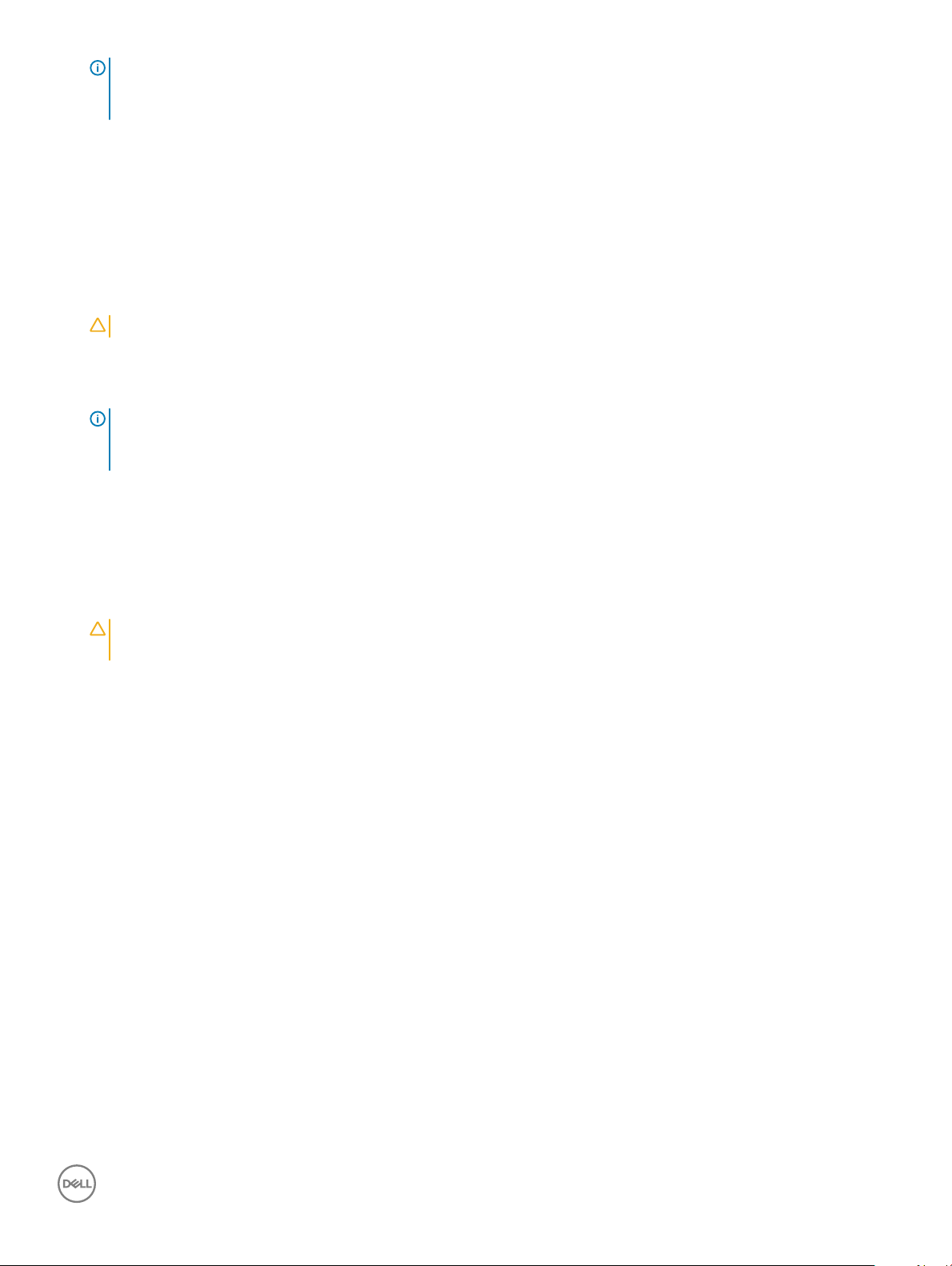
UWAGA: Sprawdź, czy komputer i wszystkie podłączone urządzenia są wyłączone. Jeśli komputer i podłączone do niego
urządzenia nie wyłączyły się automatycznie po wyłączeniu systemu operacyjnego, naciśnij przycisk zasilania i przytrzymaj
go przez około 6 sekundy w celu ich wyłączenia.
Przed przystąpieniem do serwisowania komputera
Aby uniknąć uszkodzenia komputera, wykonaj następujące czynności przed rozpoczęciem pracy wewnątrz komputera.
1 Postępuj zgodnie z instrukcjami opisanymi w rozdziale Instrukcje dotyczące bezpieczeństwa.
2 Sprawdź, czy powierzchnia robocza jest płaska i czysta, aby uniknąć porysowania komputera.
3 Postępuj zgodnie z instrukcjami opisanymi w rozdziale Wyłączanie komputera.
4 Odłącz od komputera wszystkie kable sieciowe.
PRZESTROGA: Kabel sieciowy należy odłączyć najpierw od komputera, a następnie od urządzenia sieciowego.
5 Odłącz komputer i wszystkie urządzenia peryferyjne od gniazdek elektrycznych.
6 Po odłączeniu komputera od źródła zasilania naciśnij i przytrzymaj przycisk zasilania, aby odprowadzić ładunki elektryczne z płyty
systemowej.
UWAGA: Aby uniknąć wyładowania elektrostatycznego, należy podczas dotykania złącza z tyłu komputera odprowadzać
ładunki z ciała za pomocą opaski uziemiającej zakładanej na nadgarstek lub dotykając co pewien czas niemalowanej
metalowej powierzchni.
Po zakończeniu serwisowania komputera
Po zainstalowaniu lub dokonaniu wymiany sprzętu, ale jeszcze przed włączeniem komputera, podłącz wszelkie urządzenia zewnętrzne,
karty i kable.
1 Podłącz do komputera kable telefoniczne lub sieciowe.
PRZESTROGA
komputera.
2 Podłącz komputer i wszystkie urządzenia peryferyjne do gniazdek elektrycznych.
3 Włącz komputer.
4 W razie potrzeby uruchom program ePSA Diagnostics, aby sprawdzić, czy komputer działa prawidłowo.
: Aby podłączyć kabel sieciowy, należy najpierw podłączyć go do urządzenia sieciowego, a następnie do
Serwisowanie komputera
7

rama montażowa komputera
Widok obudowy z przodu
2
1 Przycisk zasilania i lampka zasilania 2 Lampka aktywności dysku twardego
3 Czytnik kart pamięci (opcjonalny) 4 Napęd dysków optycznych (opcjonalnie)
5 Gniazdo słuchawek 6 port USB 2.0 z funkcją USB PowerShare
7 Port USB 2.0 8 Port USB 3.1 pierwszej generacji
8 rama montażowa komputera
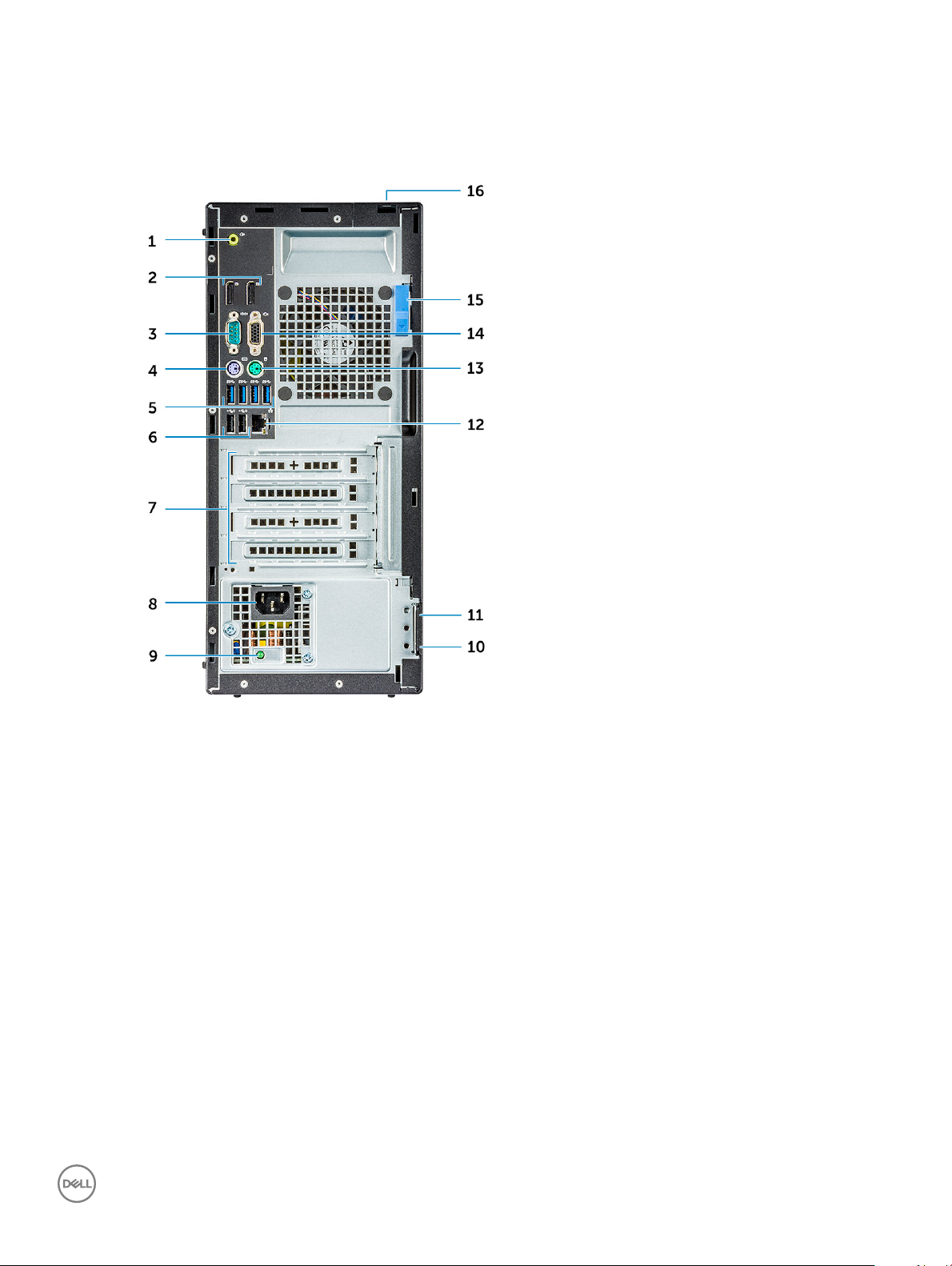
Widok z tyłu obudowy — układ APU Radeon R7 z serii A
1 Złącze wyjścia liniowego 2 Złącze DisplayPort
3 Port szeregowy 4 Port PS/2 klawiatury
5 Port USB 3.1 pierwszej generacji 6 Porty USB 2.0 (obsługują tryb Smart Power On)
7 Gniazda kart rozszerzeń 8 Gniazdo zasilacza
9 Lampka diagnostyki zasilania 10 Ucho kłódki
11 Gniazdo linki zabezpieczającej Kensington 12 Port sieciowy
13 Port myszy PS/2 14 Port VGA (opcjonalny)
15 Zwalniacz zatrzasku 16 Gniazdo blokady osłony kabli
rama montażowa komputera 9
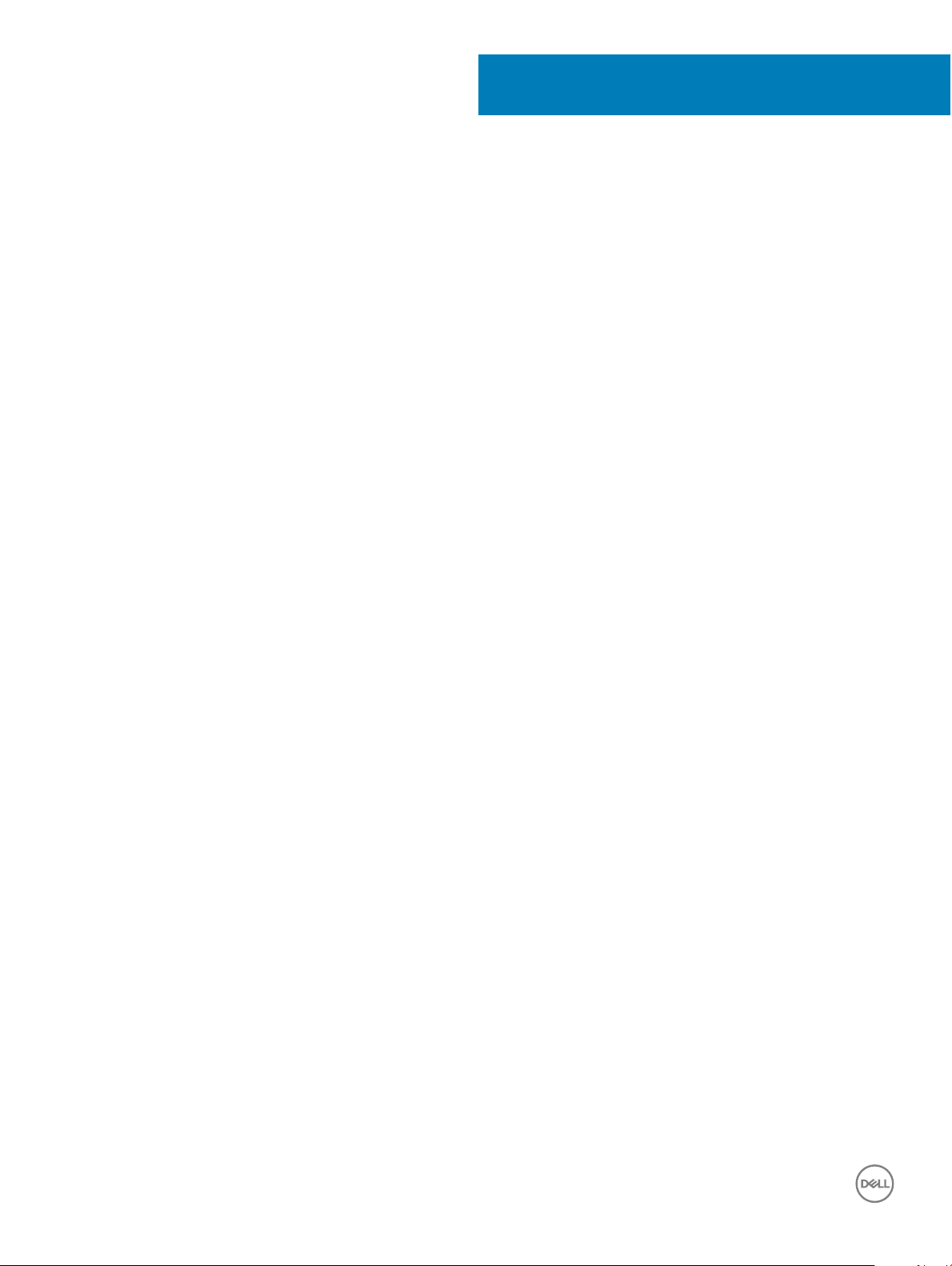
Wymontowywanie i instalowanie komponentów
Ta sekcja zawiera szczegółowe instrukcje wymontowywania i instalowania komponentów w komputerze.
Zalecane narzędzia
Procedury przedstawione w tym dokumencie wymagają użycia następujących narzędzi:
• Mały wkrętak z płaskim grotem
• Wkrętak krzyżakowy nr 1
• Mały rysik z tworzywa sztucznego
Pokrywa tylna
Wymontowywanie pokrywy
1 Wykonaj procedurę przedstawioną w sekcji Przed przystąpieniem do serwisowania komputera.
2 Aby zdjąć pokrywę:
a Przesuń niebieski zaczep w prawo, aby odblokować pokrywę [1].
b Przesuń pokrywę ku tyłowi komputera [2].
3
10 Wymontowywanie i instalowanie komponentów

3 Unieś pokrywę i zdejmij ją z komputera.
Wymontowywanie i instalowanie komponentów
11

Instalowanie pokrywy
1 Umieść pokrywę na komputerze i przesuń ją do przodu, aby ją osadzić (charakterystyczne kliknięcie).
2 Wykonaj procedurę przedstawioną w sekcji Po zakończeniu serwisowania komputera.
Pokrywa przednia
Wymontowywanie pokrywy przedniej
1 Wykonaj procedurę przedstawioną w sekcji Przed przystąpieniem do serwisowania komputera.
2 Zdejmij pokrywę.
3 Aby wymontować pokrywę przednią, wykonaj następujące czynności:
a Unieś zaczepy, aby uwolnić pokrywę przednią z komputera [1].
b Wyjmij osłonę przednią z komputera [2].
UWAGA
12 Wymontowywanie i instalowanie komponentów
: Przed podniesieniem pokrywy upewnij się, że zaczepy na jej dolnej części również są zwolnione.

Instalowanie pokrywy przedniej
1 Wsuń zaczepy ramki do szczelin w obudowie.
2 Dociśnij pokrywę, aby zaczepy zaskoczyły.
3 Zainstaluj pokrywę.
4 Wykonaj procedurę przedstawioną w sekcji Po zakończeniu serwisowania komputera.
Urządzenie pamięci masowej
Wymontowywanie zestawu dysku twardego 2,5"
1 Wykonaj procedurę przedstawioną w sekcji Przed przystąpieniem do serwisowania komputera.
2 Zdejmij pokrywę.
3 Wykonaj następujące czynności, aby wymontować zestaw dysku twardego 2,5":
a Odłącz kabel SATA i kabel zasilania od dysku twardego [1].
b Naciśnij zaczep, aby zwolnić zespół dysku twardego z obudowy [2].
Wymontowywanie i instalowanie komponentów
13
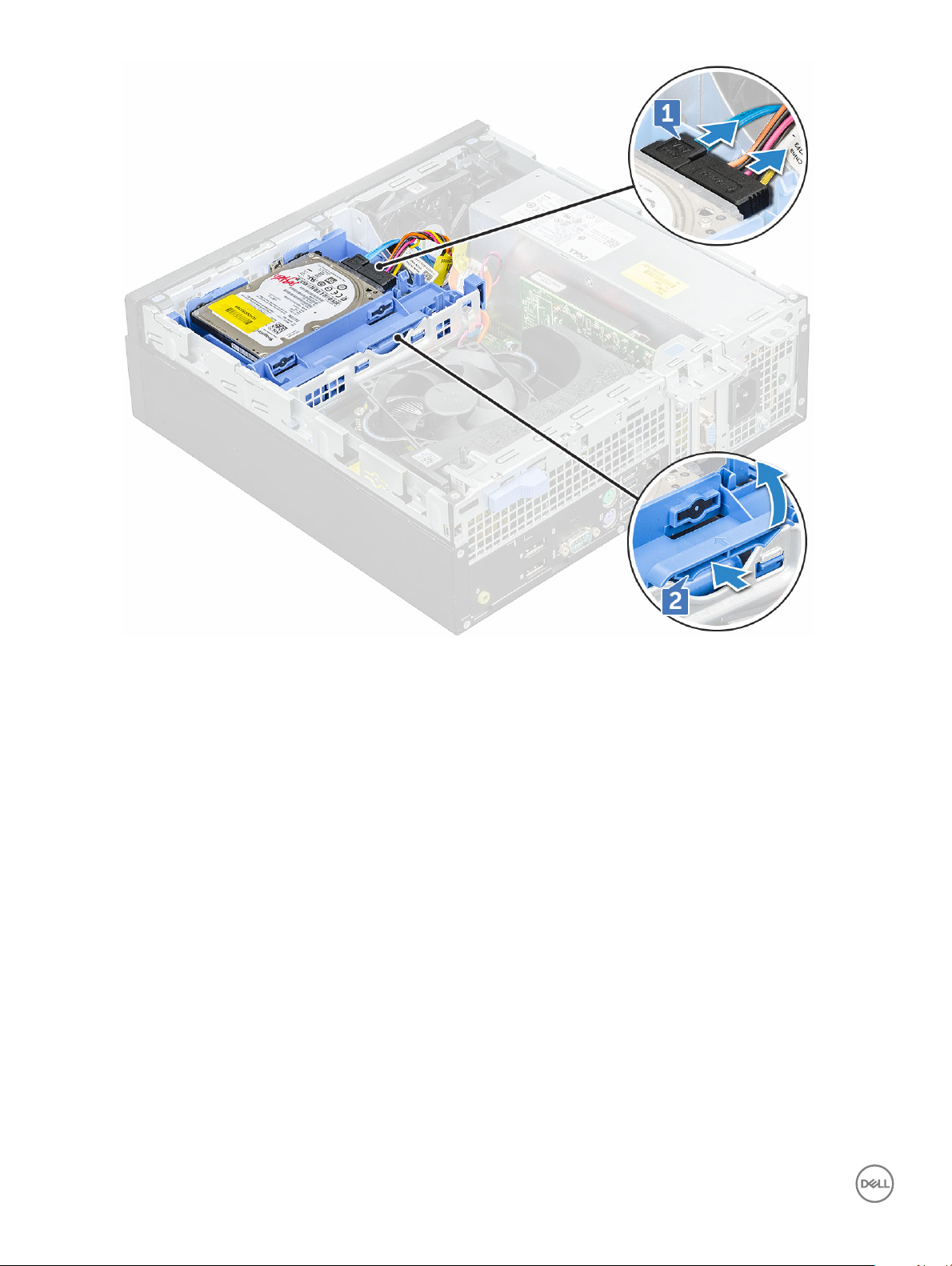
4 Przesuń zestaw dysku twardego i wyjmij go z komputera.
14
Wymontowywanie i instalowanie komponentów
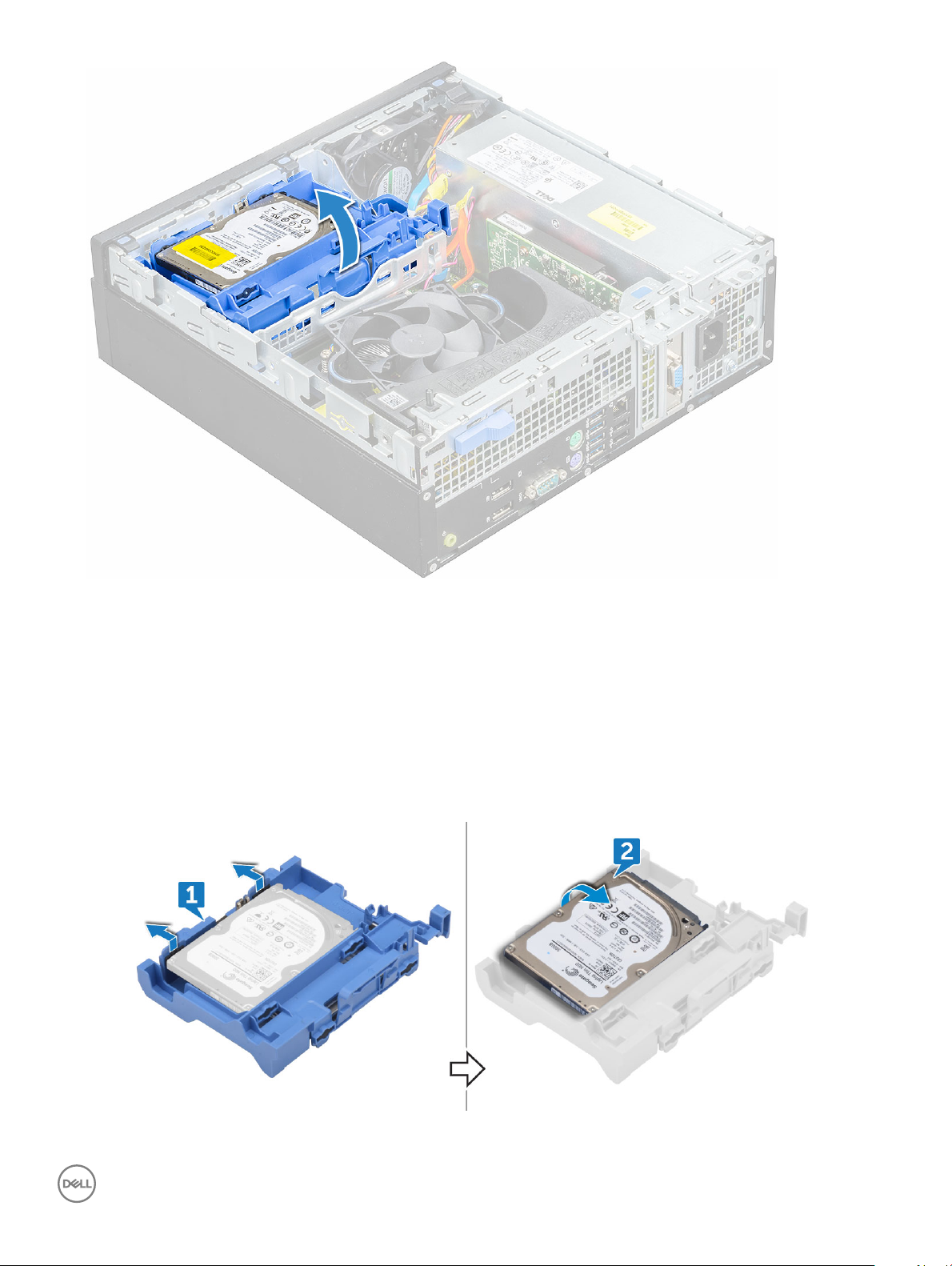
Wymontowywanie dysku twardego 2,5" ze wspornika
1 Wykonaj procedurę przedstawioną w sekcji Przed przystąpieniem do serwisowania komputera.
2 Wymontuj następujące elementy:
a pokrywa
b zestaw dysku twardego 2,5"
3 Aby wymontować wspornik dysku twardego:
a Wyjmij wspornik dysku twardego z jednej strony aby wysunąć kołki wspornika z otworów w dysku twardym [1].
b Wyjmij dysk twardy 2,5" ze wspornika [2].
Wymontowywanie i instalowanie komponentów
15
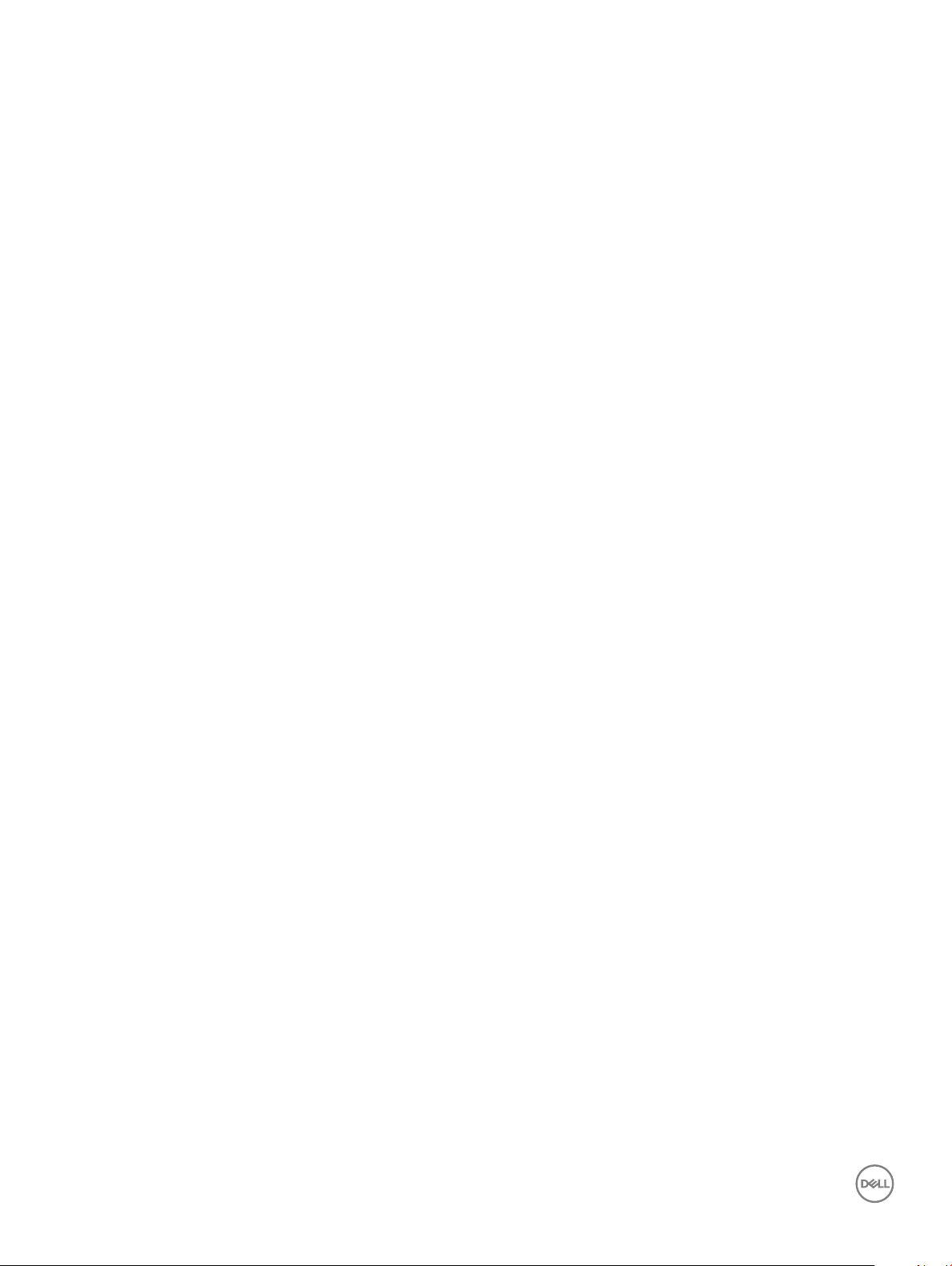
Instalowanie dysku twardego 2,5" we wsporniku
1 Wygnij drugi koniec wspornika dysku twardego, dopasuj i wsuń kołki na wsporniku do otworów z drugiej strony dysku twardego.
2 Wsuń dysk twardy do wspornika tak, aby zaskoczył na swoim miejscu (charakterystyczne "kliknięcie").
3 Zainstaluj następujące elementy:
a zestaw dysku twardego 2,5"
b pokrywa
4 Wykonaj procedurę przedstawioną w sekcji Po zakończeniu serwisowania komputera.
Instalowanie zestawu dysku twardego 2,5"
1 Umieść zestaw dysku twardego w szczelinie komputera do chwili zatrzaśnięcia na swoim miejscu.
2 Podłącz kabel SATA i kabel zasilania do dysku twardego.
3 Zainstaluj pokrywę.
4 Wykonaj procedurę przedstawioną w sekcji Po zakończeniu serwisowania komputera.
Karta rozszerzeń
Wymontowywanie karty rozszerzeń PCIe
1 Wykonaj procedurę przedstawioną w sekcji Przed przystąpieniem do serwisowania komputera.
2 Wymontuj następujące elementy:
a pokrywa
b osłona przednia
3 Pociągnij za metalowy zaczep, aby zwolnić kartę rozszerzeń.
16
Wymontowywanie i instalowanie komponentów

4 Aby wyjąć kartę rozszerzeń PCIe, wykonaj następujące czynności:
a Pociągnij zatrzask zwalniający, aby uwolnić kartę rozszerzeń PCIe [1].
b Naciśnij zaczep [2] i wyjmij kartę rozszerzeń PCIe z komputera [3].
UWAGA
: Zaczep zwalniający znajduje się u podstawy karty rozszerzeń.
Wymontowywanie i instalowanie komponentów 17

5 Powtórz powyższą procedurę, aby wymontować pozostałe karty rozszerzeń PCIe.
Instalowanie karty rozszerzeń PCIe
1 Umieść kartę rozszerzeń w gnieździe na płycie systemowej.
2 Dociśnij kartę rozszerzeń, aby ją osadzić (charakterystyczne kliknięcie).
3 Zamknij zatrzask karty rozszerzeń i wciśnij ją, aż usłyszysz kliknięcie.
4 Zainstaluj następujące elementy:
a osłona przednia
b pokrywa
5 Wykonaj procedurę przedstawioną w sekcji Po zakończeniu serwisowania komputera.
Osłona radiatora
Wymontowywanie osłony radiatora
UWAGA
1 Wykonaj procedurę przedstawioną w sekcji Przed przystąpieniem do serwisowania komputera.
2 Zdejmij pokrywę.
3 Aby wymontować osłonę radiatora:
18
: Osłona radiatora zakrywa zestaw procesora i trzeba ją zdjąć, aby uzyskać dostęp do procesora.
a Trzymając za punkty dotyku, pociągnij za uchwyt kanału wentylatora, aby zwolnić osłonę radiatora.
Wymontowywanie i instalowanie komponentów
